0xc0000017蓝屏电脑无法启动怎么办 蓝屏代码0xc0000017不能开机解决方案
相信很多人在将电脑开机的时候,都会遇到各种问题,比如常见的蓝屏,近日就有用户开机时遇到0xc0000017蓝屏电脑无法启动的情况,不知道该怎么办,针对此问题,本文给大家介绍一下蓝屏代码0xc0000017不能开机解决方案吧。
方法一:
1、首先可能是最近下载的软件不兼容或者病毒导致的电脑蓝屏无法启动,在电脑开机的时候按F8进入安全模式,选择“最近一次正确配置修复”尝试修复,如果修复不了,就选择进入安全模式。

2、进入了安全模式后,先用杀毒软件对电脑进行彻底查杀,再尝试将最近安装的不兼容软件卸载,再重启电脑进入系统。
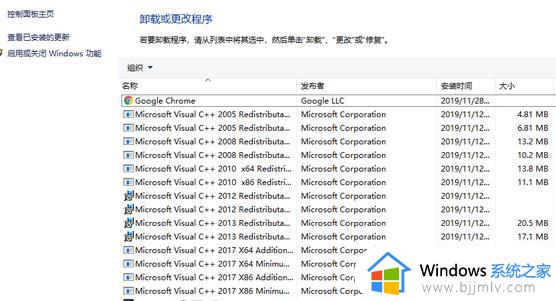
方法二:
1、还有可能是硬件出现故障导致的电脑蓝屏,此时建议检测排查硬件,
2、可以尝试拆下机箱,重新插拔一下内存条和显卡之后再尝试重启电脑即可。


方法三:
1、如果还是没法解决就可能是你的系统存在故障而导致的错误代码提示。
2、一般这样的问题小伙伴们可以尝试重新安装系统来进行解决问题。
方法四:
1、首先右键左下角开始菜单,打开“windows powershell管理员”。
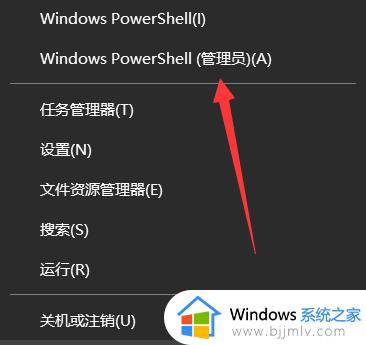
2、打开后,输入“bcdedit /enum all”并回车运行。
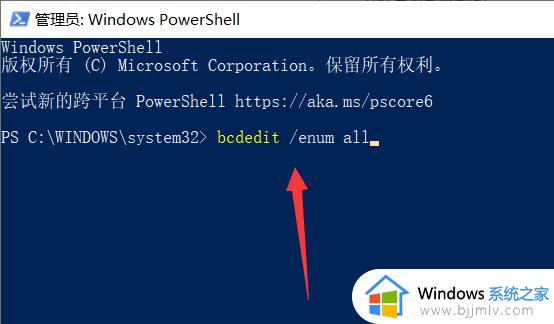
3、运行完成后再输入“bcdedit /deletevalue {badmemory} badmemorylist”回车即可解决。
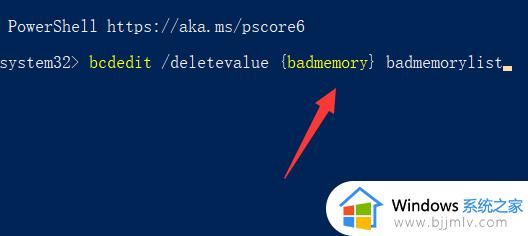
上述给大家讲解的就是0xc0000017蓝屏电脑无法启动的详细解决方法,有遇到一样情况的小伙伴们可以学习上面的方法步骤来进行解决吧。
0xc0000017蓝屏电脑无法启动怎么办 蓝屏代码0xc0000017不能开机解决方案相关教程
- 蓝屏代码memory_management怎么解决 蓝屏错误代码memory_management修复法案
- 电脑启动蓝屏0x0000007e怎么解决 电脑开机蓝屏显示0x0000007E的修复方法
- 0x0000001a蓝屏代码是什么意思 电脑蓝屏0x0000001a的解决方案
- 电脑无限蓝屏重启系统进不去怎么办 电脑开机蓝屏无限循环重启修复方案
- 0x0000008e蓝屏代码是什么意思 电脑0x0000008e蓝屏代码怎么解决
- 蓝屏代码0x0000007b简单修复方法 电脑蓝屏代码0x0000007b怎么修复
- 蓝屏c000021a开不开机怎么办 电脑开机c000021a蓝屏解救方法
- 虚拟机启动蓝屏怎么办 虚拟机启动就蓝屏如何解决
- 0x000000ce蓝屏代码怎么办 电脑出现蓝屏代码0x000000ce如何处理
- windows启动蓝屏怎么办 windows启动后电脑蓝屏如何解决
- 惠普新电脑只有c盘没有d盘怎么办 惠普电脑只有一个C盘,如何分D盘
- 惠普电脑无法启动windows怎么办?惠普电脑无法启动系统如何 处理
- host在哪个文件夹里面 电脑hosts文件夹位置介绍
- word目录怎么生成 word目录自动生成步骤
- 惠普键盘win键怎么解锁 惠普键盘win键锁了按什么解锁
- 火绒驱动版本不匹配重启没用怎么办 火绒驱动版本不匹配重启依旧不匹配如何处理
热门推荐
电脑教程推荐
win10系统推荐